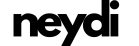Windows 10 Parola Unuttum: Sorunu Çözmenin 6 Kolay Yolu
Windows 10 parolanızı unuttuysanız endişelenmeyin. Bu rehberde, unuttuğunuz parolanızı sıfırlamanın veya kurtarmanın etkili yollarını bulabilirsiniz. Yazımızda Microsoft hesabı, yerel hesap, parola sıfırlama diski gibi yöntemleri ve daha fazlasını detaylıca ele aldık. İşte adım adım çözüm yolları:
1. Microsoft Hesabı Kullanarak Parola Sıfırlama
Eğer bir Microsoft hesabı ile oturum açıyorsanız, parolanızı kolayca sıfırlayabilirsiniz:
- Microsoft Parola Sıfırlama sayfasına gidin.
- “Parolamı unuttum” seçeneğini işaretleyin ve İleri tıklayın.
- E-posta adresinizi veya telefon numaranızı girin.
- Kimliğinizi doğrulamak için size gönderilen doğrulama kodunu girin.
- Yeni bir parola oluşturun ve kaydedin.
Not:
Microsoft hesabınız varsa, bu yöntem en hızlı ve güvenilir seçenektir.
2. Yerel Hesap Parolasını Sıfırlama (Parola İpucu Varsa)
Yerel hesap kullanıyorsanız ve parola ipucunu ayarladıysanız, şu adımları izleyin:
- Oturum açma ekranında parolanızı girmeyi deneyin.
- Yanlış bir parola girdikten sonra ekranın altında ipucunuz görünür.
- Parola ipucunu kullanarak hatırlamaya çalışın.
Not:
Parola ipucunu ayarlamadıysanız bu yöntem işe yaramaz.
3. Parola Sıfırlama Diski Kullanma
Parola Sıfırlama Diski Nedir?
Parola sıfırlama diski, yerel bir Windows hesabının parolasını unuttuğunuzda kullanılabilecek bir USB aracıdır. Önceden oluşturulması gerekir.
Parola Sıfırlama Diskini Kullanma
- Oturum açma ekranında “Parolamı unuttum” seçeneğini tıklayın.
- USB parola sıfırlama diskinizi bilgisayarınıza takın.
- Sihirbazın yönlendirmelerini takip ederek yeni bir parola belirleyin.
- Yeni parolanızla oturum açın.
Parola Sıfırlama Diski Oluşturma
Gelecekte böyle bir sorun yaşamamak için şunları yapabilirsiniz:
- Denetim Masası > Kullanıcı Hesapları yolunu izleyin.
- “Parola Sıfırlama Diski Oluştur” seçeneğine tıklayın.
- Bir USB bellek takın ve yönergeleri izleyin.
- Oluşturduğunuz diski güvenli bir yerde saklayın.
Bu disk yalnızca belirli bir hesap için geçerlidir.
4. Bir Başka Yönetici Hesabı Kullanarak Parola Sıfırlama
Bilgisayarınızda başka bir yönetici hesabı varsa, şu adımları izleyerek parolayı sıfırlayabilirsiniz:
- Yönetici yetkisi olan başka bir hesapla oturum açın.
- Ayarlar > Hesaplar > Aile ve Diğer Kullanıcılar yolunu takip edin.
- Parolasını unuttuğunuz hesabı seçip Parolayı Değiştir seçeneğine tıklayın.
- Yeni bir parola oluşturun ve kaydedin.
Bu yöntem, bilgisayarı birden fazla kişinin kullandığı durumlarda son derece pratiktir.
Önemli Notlar:
- Diğer yönetici hesabı yoksa bu yöntem çalışmaz.
- Yönetici yetkisi olmayan bir hesapla parola değiştirilemez.
5. Sistem Kurtarma Seçeneklerini Kullanma
Eğer parolayı kurtaramıyorsanız, sistem kurtarma seçeneklerini deneyebilirsiniz:
- Bilgisayarınızı yeniden başlatın ve başlatma sırasında F8 tuşuna basın.
- Sorun Gider > Bu Bilgisayara Sıfırla yolunu izleyin.
- Dosyalarımı Sakla veya Her Şeyi Kaldır seçeneklerinden birini seçin.
- Yönergeleri takip ederek sistemi sıfırlayın.
Not:
Bu yöntem, oturum açma parolanızı kaldırabilir ancak bazı verilerinizin kaybolmasına neden olabilir.
6. Üçüncü Parti Araçlar Kullanma
Parola kurtarma yazılımları, unutulan Windows parolasını sıfırlamak için etkili olabilir. Şu popüler araçları tercih edebilirsiniz:
- PassFab 4WinKey
- Ophcrack
- PCUnlocker
Uyarı:
Üçüncü parti yazılımlar kullanmadan önce güvenilir bir kaynaktan indirdiğinizden emin olun.
Sonuç
Windows 10 parolanızı unuttuğunuzda panik yapmanıza gerek yok. Yukarıdaki yöntemlerden biri sorununuzu mutlaka çözecektir. Hangi yöntemi kullandığınız ve ne kadar başarılı olduğunuzu yorumlarda paylaşabilirsiniz. Sorununuz çözülmezse profesyonel destek almaktan çekinmeyin.
Sık Sorulan Sorular (SSS)
1. Windows parolamı unuttum, ne yapmalıyım?
- Yazımızda anlattığımız 6 yöntemden birini deneyin.
2. Parola sıfırlama diski oluşturmadım, yine de parolamı sıfırlayabilir miyim?
- Evet, Microsoft hesabı veya diğer yöntemleri kullanabilirsiniz.
3. Tüm yöntemler başarısız olursa ne yapmalıyım?
- Üçüncü parti araçları deneyebilir veya teknik destek alabilirsiniz.